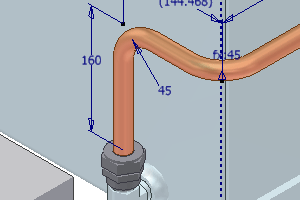
ベース スケッチ で線または円弧を選択して変更または削除した場合、 派生ルート は自動更新されます。ベース スケッチに追加したジオメトリは、派生ルートに自動的に追加されません。派生ルートを編集して、追加するジオメトリを選択する必要があります。選択したジオメトリは、派生ルートから直接削除できます。
- 派生ルートをアクティブ化します。
-
 リボンで、[ルート]タブ
リボンで、[ルート]タブ  [作成]パネル
[作成]パネル  [派生ルート]の順にクリックします。
[派生ルート]の順にクリックします。
派生ルートに含まれるスケッチ要素は、シアンでハイライト表示されます。
- 選択を追加するには、以下のいずれかのジオメトリ選択方法を使用してスケッチの線または円弧をクリックします。
- 単一のスケッチ要素を選択するには、グラフィックス ウィンドウを右クリックして[シングル]を選択します。
- 線と円弧の組み合わせを含めて、最も近接する 2 つの分岐作業点の間で最も長く連続するスケッチ要素を選択するには、グラフィックス ウィンドウを右クリックして[チェーン]を選択します。
- 分岐作業点に無関係に 3D スケッチ全体を選択するには、グラフィックス ウィンドウを右クリックして[すべてのスケッチ]を選択します。
- 選択を除去するには、[Ctrl]または[Shift]を押しながら既存のスケッチ線または円弧をクリックします。
[シングル]、[チェーン]、[すべてのスケッチ]など、先に述べたジオメトリ選択方法を使用できます。
- 3D スケッチの選択を完了するには、[Enter]を押すか、右クリックして[完了]を選択します。
派生ルートは編集内容に従って自動更新されます。違反が発生した場合、適切な変更を行います。
- 右クリックして[編集終了]を選択し、パイプ配管レベルに戻します。